Как да инсталирате уебсайт като приложение на вашия работен плот с Microsoft Edge
Microsoft Windows 10 Хром Microsoft Edge / / March 17, 2020
Последна актуализация на

Microsoft възстановява своя браузър Edge на гърба на Chromium и с това включва някои уникални нови функции, включително създаване на уеб приложения. Ето какво можете да очаквате.
Показахме ви как да инсталирате новия Microsoft Edge на базата на хром. След като го подвиете, ще искате да започнете да изследвате неговите функции инсталиране на разширения на Google Chrome. Едно от другите неща, които можете да направите, е да създадете уеб приложение на работния плот, което третира уеб страница като подобно на приложението преживяване.
Можете да използвате всеки сайт, който искате като уеб приложение от новия Edge. Някои примери за сайтове, които може да искате да използвате, са YouTube, Pandora, Outlook.com или дори groovyPost. Идеята за това е подобна на използването на a уебсайт като приложение с Google Chrome.
Това инсталира сайт като прогресивно уеб приложение (PWA). Които дават на сайта подобно на приложението изживяване. Например използването на PWA технология е единственият начин, по който можете
Използване на уеб приложения на Microsoft Edge
Отворете Chromium Edge и отидете на сайта, който искате да използвате като приложение. След това щракнете върху бутона Настройки (три точки в горния десен ъгъл) и след това отидете на Приложения> Инсталиране.
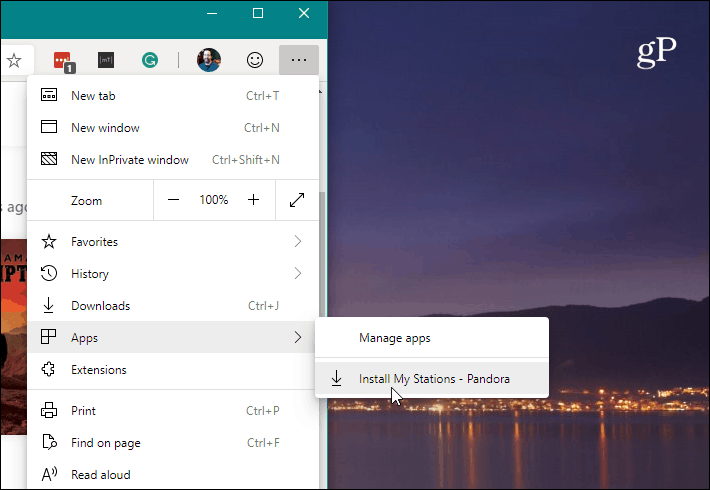
След това въведете смислено име за пряк път на уеб приложението и щракнете върху Инсталирай бутон.
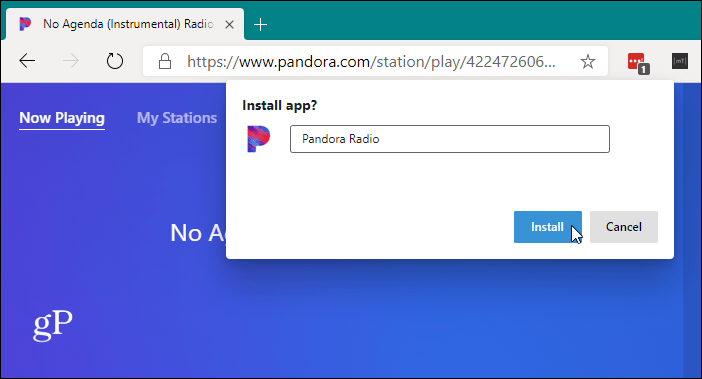
Това е. Ще бъде създаден пряк път за приложението на вашия работен плот и меню Старт. Ако предпочитате да имате пряк път за уеб приложение на лентата на задачите, отворете менюто "Старт" и намерете приложението. Щракнете с десния бутон върху него и изберете Още> Закрепване към лентата на задачите.
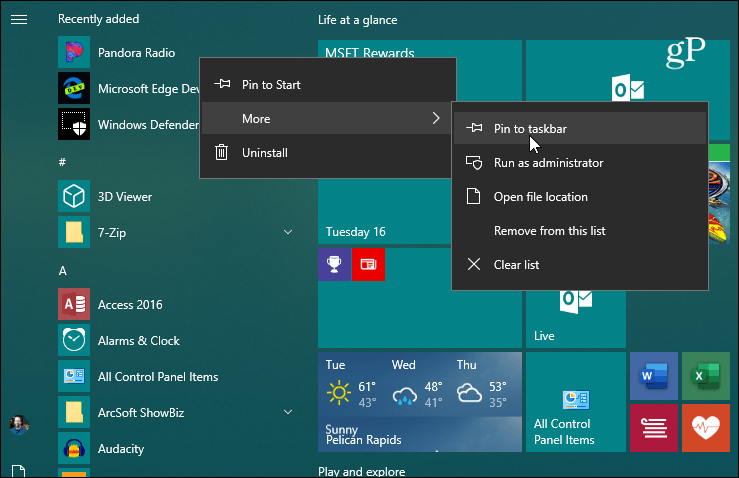
Можете да направите същото от иконата на работния плот. Щракнете с десния бутон на мишката и изберете Pin от лентата на задачите от менюто.
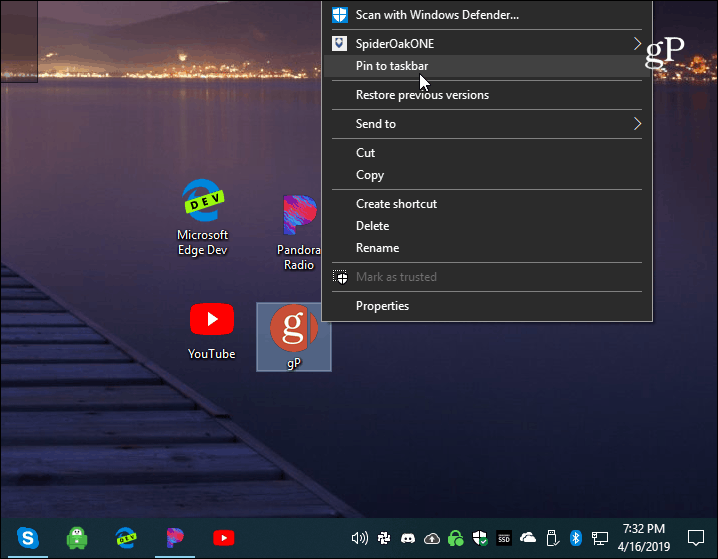
Приложението ви ще се отвори в минимална рамка на браузъра. Няма опции за навигация или дори адресна лента. Работи така, сякаш е родно приложение. Ще бъде създаден пряк път за уеб приложението на работния плот и менюто "Старт". Тук създадох няколко приложения, включително Pandora, YouTube, и groovyPost.
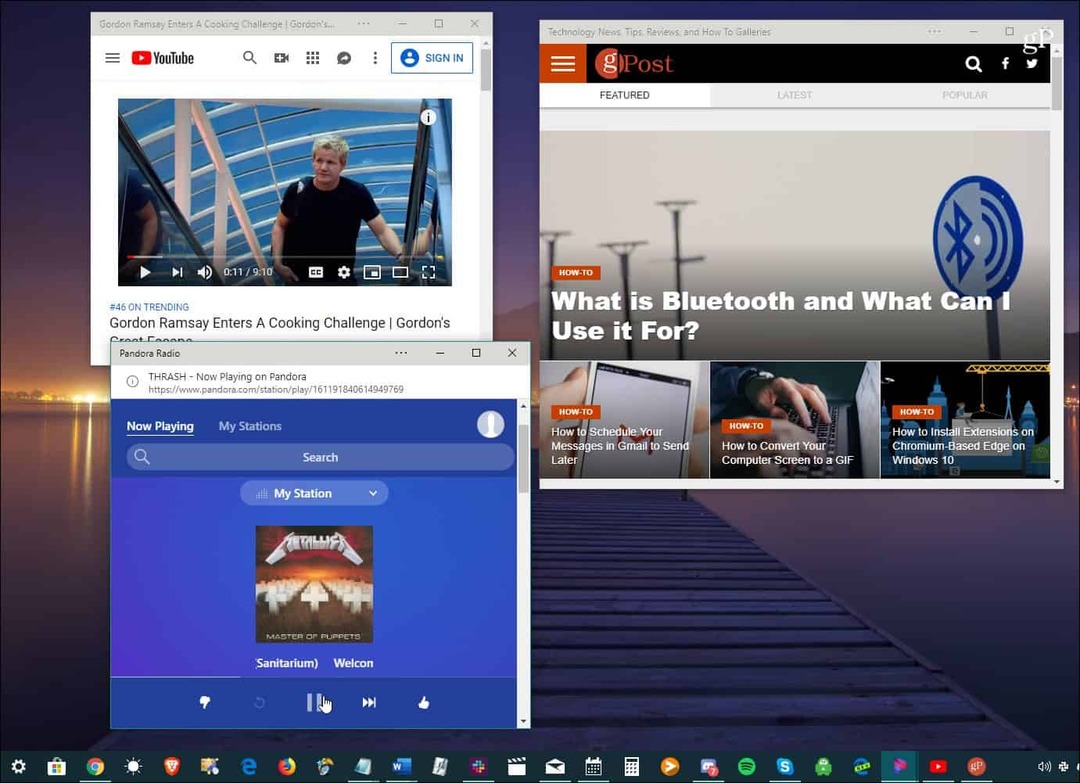
Функции на Chromium Edge Web App
Също така имайте предвид, че от заглавната лента на приложението има бутон с опции. Той осигурява достъп до вашия инсталирани разширения. Той също така включва опции като „Печат“, „Мащабиране“, „информация за сайта“, „Предаване на устройство“ и други.
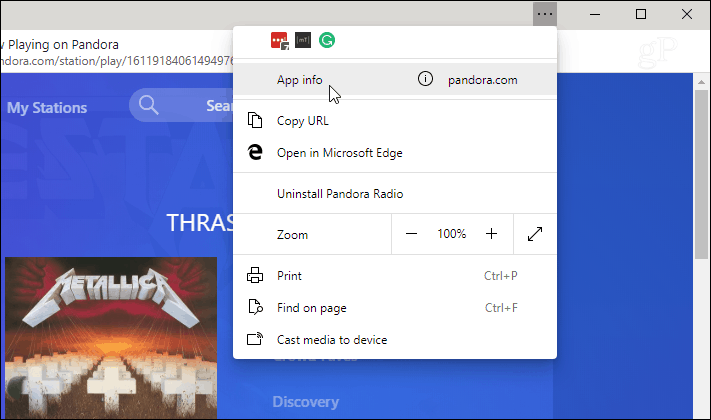
След като инсталирате няколко уеб приложения, можете да ги управлявате от пишете:ръб: // приложения в адресната лента.
Тук ще видите всяко инсталирано от вас уеб приложение. Този раздел включва също опции за управление на приложения, включително „Премахване“, „Информация за приложението“, „Отваряне като прозорец“ и създаване на преки пътища.
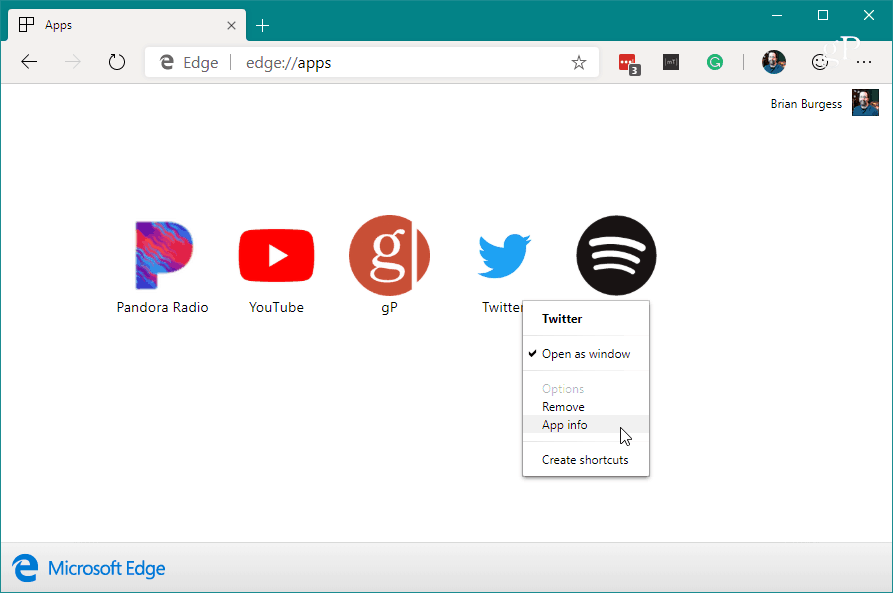
Опцията Информация за приложението ви позволява да управлявате различни разрешения за приложения като местоположение, хардуер, уеб технологии и други.
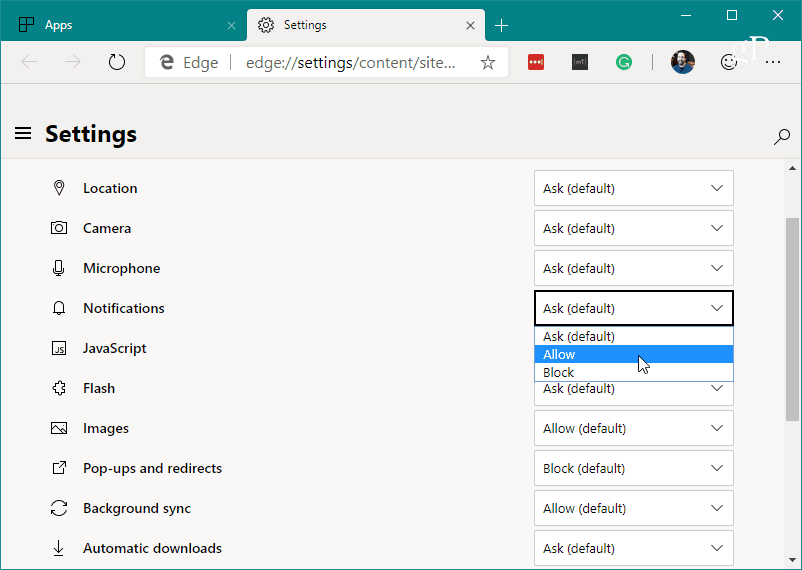
Новият браузър Microsoft Edge работи на Windows 7, 8, 10, macOS и мобилни устройства. Компанията също така обещава версия за Linux по-късно тази година. Изпраща се до потребителите на Windows 10 чрез актуализация на Windows, но всеки с поддържана ОС може изтеглете го сега.



